在Win10系统中,任务调度器对我们来说是一个非常重要的工具,我们可以依靠它定期自动运行程序。那么,Win10系统下,任务规划器在哪里呢?如何打开任务规划器?让我们一起来了解一下吧!
Win10系统中打开任务调度程序的方法:
方法1:
在Windows10系统的桌面上,我们右击“这台pc”的图标,从弹出的菜单中选择菜单项“管理”。
这时会打开电脑管理窗口,点击左侧边栏的“任务调度器”快捷链接。
此时,任务调度器的主界面将在右边的窗口中打开。
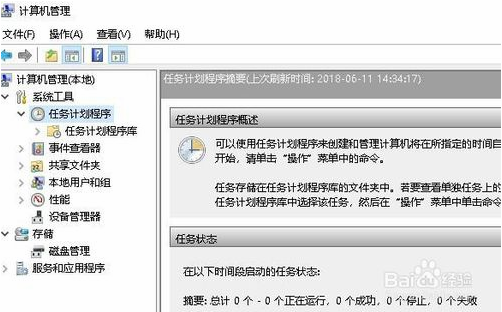
方法二:
1.在win10系统下,右击“开始”图标按钮,在弹出的菜单选项框中找到“控制面板”选项,点击即可。
2.点击“控制面板”选项后,此时系统会打开“控制面板”对话框窗口。
3.在打开的控制面板对话框中,选择查看模式为“大图标”模式。
4.在大图标视图模式下,找到“管理工具”选项并单击它。
5.点击管理工具选项后,此时会打开“管理工具”窗口。
6.在管理工具窗口中,找到“任务计划程序”选项并单击它。
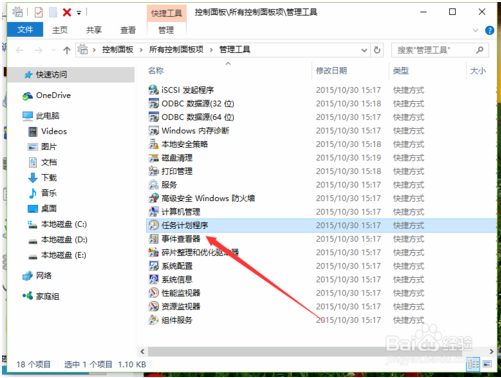
方法三:
我们也可以右击桌面左下角的Windows logo键,从弹出菜单中选择“运行”菜单项。
在打开的Windows10运行窗口中,输入命令taskschd.msc,然后单击确定,或者您可以打开任务计划程序窗口。
上面介绍的内容是如何在Win10系统中打开任务调度器的教程。不知道大家有没有学过。如果你需要,可以按照边肖的方法自己尝试一下,希望能帮你解决问题。
谢谢大家!更多教程信息请关注我们的系统世界网站~ ~ ~ ~








